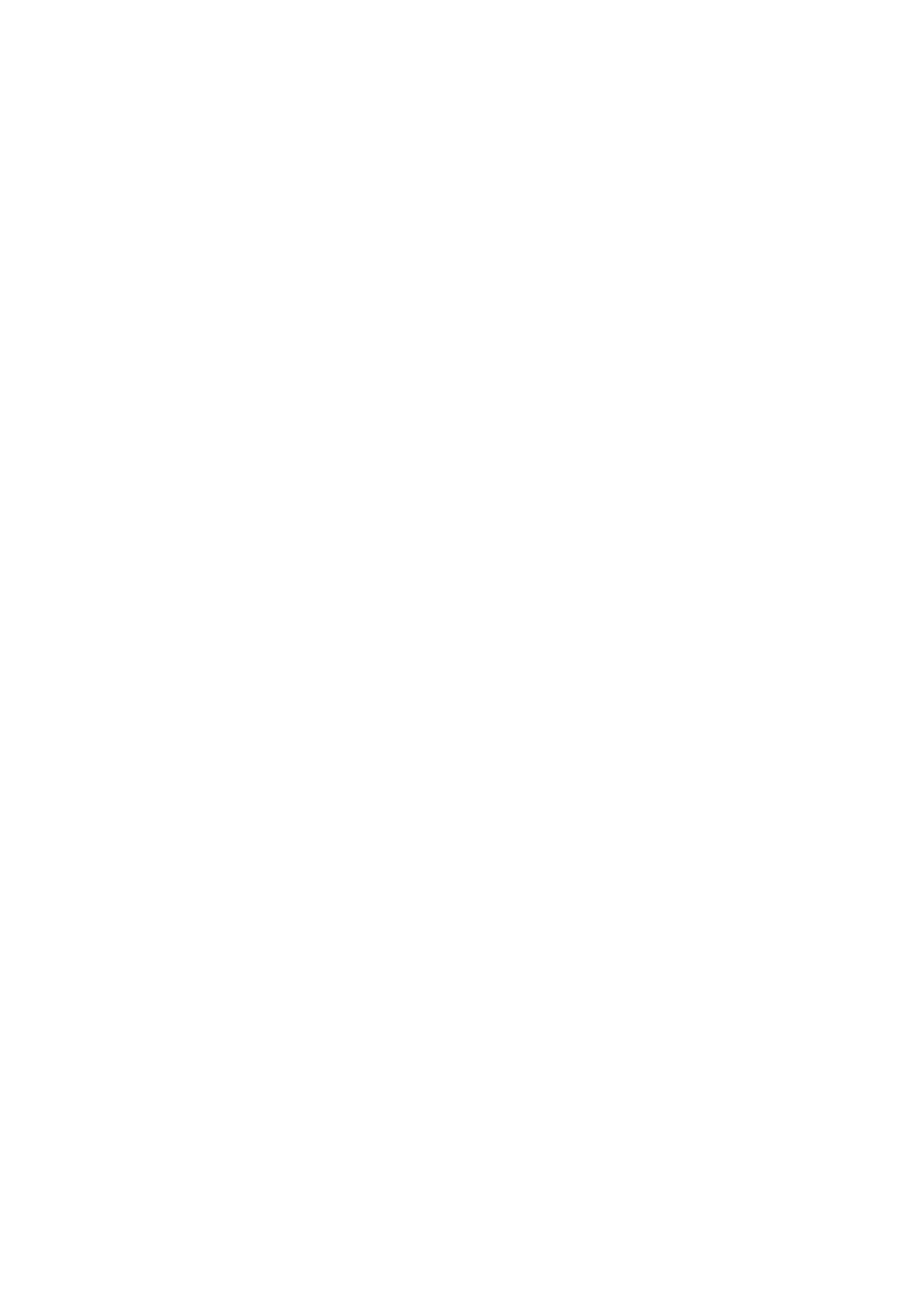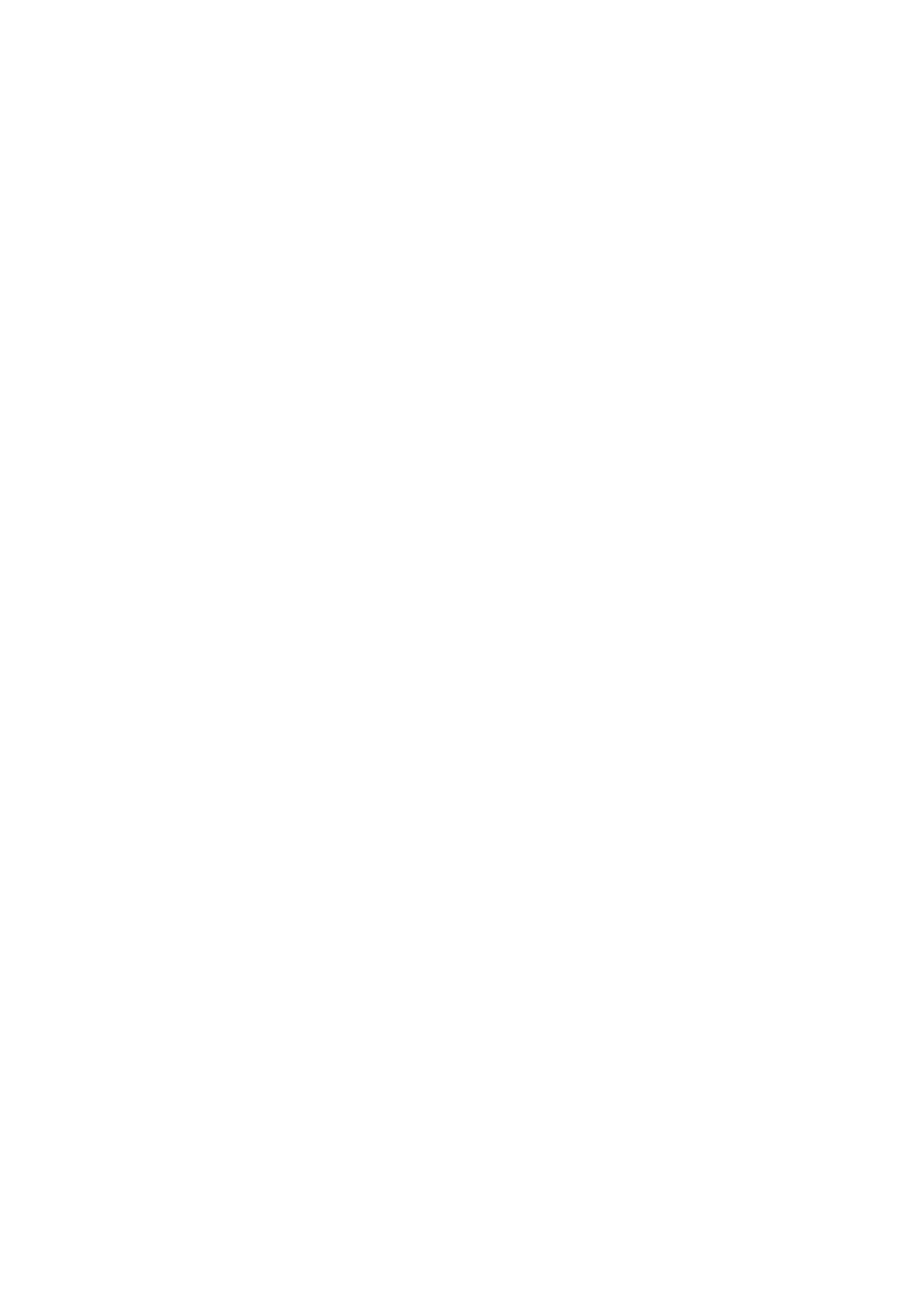
Contents
Chapter 1: 設定您的電腦...........................................................................................................................4
Chapter 2: Alienware Aurora Ryzen Edition 檢視...................................................................................7
正面....................................................................................................................................................................................... 7
背面....................................................................................................................................................................................... 8
背面板..................................................................................................................................................................................10
Chapter 3: Alienware Aurora Ryzen Edition 電腦規格......................................................................... 12
尺寸和重量.......................................................................................................................................................................... 12
處理器..................................................................................................................................................................................12
Chipset (晶片組)................................................................................................................................................................. 13
作業系統.............................................................................................................................................................................. 13
記憶體..................................................................................................................................................................................13
連接埠和連接器.................................................................................................................................................................. 14
通訊......................................................................................................................................................................................15
影像......................................................................................................................................................................................15
音效......................................................................................................................................................................................16
存放時..................................................................................................................................................................................16
電源功率.............................................................................................................................................................................. 17
電腦環境.............................................................................................................................................................................. 17
Chapter 4: Alienware 控制中心..............................................................................................................19
Chapter 5: 取得協助及聯絡 Alienware.................................................................................................. 20
3